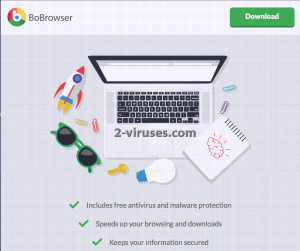BoBrowser wird als Anwendung mit mehreren nützlichen Eigenschaften beschreiben: sie bietet Benutzern kostenlosen Antiviren- und Malwareschutz, beschleunigt das Surfen im Internet bzw. Downloads und sorgt dafür, dass Ihre Informationen sicher sind. Der Parasit agiert als Browser Add-on, das allen gängigen Webbrowsern, wie Google Chrome, Mozilla Firefox und Internet Explorer, hinzugefügt werden kann. Das Programm steht nur für das Windows-Betriebssystem zur Verfügung, weshalb sich Mac-Benutzer keine Sorgen machen müssen. Obwohl das Add-on als nützliche Anwendung beschrieben wird, die Sie beim Surfen im Internet unterstützt, sieht die Wirklichkeit etwas anders aus. BoBrowser wird nicht ohne Grund als PUP (potenziell unerwünschtes Programm) und Adware eingestuft. Sobald der Parasit installiert wurde, zeigt er von Zeit zu Zeit verschiedene Werbeanzeigen in Ihrem Webbrowser an. Diese Anzeigen können in verschiedenen Formen, wie Pop-ups, Pop-unders, Textwerbung oder Bannern, erscheinen. Es könnte auch ein neues Tab oder ein neues Browserfenster geöffnet werden. Die Werbeanzeigen sehen zwar sehr attraktiv aus, Sie sollten ihnen aber nicht glauben, da sie meistens gefälscht sind – es handelt sich nur um einen Trick, um Ihre Aufmerksamkeit zu erlangen.
Die Entwickler dieser Adware möchten Sie dazu bringen, auf diese Werbeanzeigen zu klicken, da die Besitzer von BoBrowser für jeden Klick bezahlt werden. Sie sollten das allerdings nicht tun, da Sie ansonsten sofort auf Webseiten von Dritten weitergeleitet werden, die infiziert sein und Ihrem Computer schaden könnten. Sie könnten sogar betrogen werden, falls Sie versuchen, auf diesen Seiten etwas zu kaufen. Wie Sie sehen, ist dieses Add-on für Benutzer komplett kostenlos – und wie Sie wissen, gibt es heutzutage nichts geschenkt. Da keine Gebühren von den Benutzern eingehoben werden, werden die Besitzer des Tools von verschiedenen Dritten bezahlt, um ihre Werbeanzeigen anzuzeigen. Das Problem ist, dass diese Dritten häufig Cyberkriminelle, wie Hacker und Betrüger, sind. Das bedeutet, dass Sie von Cyberkriminellen direkt über Ihren Webbrowser erreicht werden können – und deshalb sollten Sie nicht auf diese Werbeanzeigen klicken. Eine weitere unerwünschte Eigenschaft dieser Anwendung ist das Sammeln von Daten. Falls Sie etwas Zeit haben, sehen Sie sich die Webseite der Badware unter http://bobrowser.com an und öffnen Sie die Datenschutzerklärung. Hier sind die Regeln betreffend die Datensammlung und deren Weitergabe an Dritte:
Information Collection and Use
Our primary goals in collecting information are to provide and improve our Site, the Application and features and content relating thereto (together, the “Service”) and to enable users to enjoy the Service.
•In order to access certain features of the Service, we will ask you for personally identifiable information. This refers to information about you that can be used to contact or identify you (“Personal Information”). Personal Information includes, but is not limited to, your username and email address. Your username does not have to be your real name, it will be whatever name you choose as your username, however it will be deemed Personal Information if it is your real name. We use your Personal Information to provide the Service to you and administer your inquiries.
•We collect other information when you visit the Site and/or install one or more of the Application components, including your computer’s Internet Protocol (“IP”) address, browser type or version, operating system type or version or the webpage you were visiting before you came to our Site, pages of our Site that you visit, the time spent on those pages, information you search for on our Site and by using the Application, access times and dates, usage statistics for your use of the Application and other statistics (“Non-Identifying Information”). We use this information to monitor and analyze use of the Site and the Application and for the Site’s technical administration, to increase our Site and Application’s functionality and user-friendliness, and to better tailor the Site and Application to our visitors’ needs. For example, some of this information is collected so that when you visit the Site or use the Application, it will recognize you and serve accurate search results, advertisements and other information to you appropriate to your interests. We also use this information to localize your usage of the Services and make appropriate adaptations on country by country basis. We do not treat Non-Identifying Information as Personal Information or use it in association with other Personal Information, though we may aggregate, analyze and evaluate such information as described in this Privacy Policy.
•Certain Non-Identifying Information would be considered a part of your Personal Information if it were combined with other identifiers in a way that enables you to be identified (for example, combining your browser type with your email address). But the same pieces of information are considered Non-Identifying Information when they are taken alone or combined only with other non-identifying information (for example, your viewing preferences). We may combine your Personal Information with Non-Identifying Information and aggregate it with information collected from other ClaraLabs users to attempt to provide you with a better experience, to improve the quality and value of the Service and to analyze and understand how the Service is used. We may also use the combined information without aggregating it to serve you specifically, for instance to deliver a product to you according to your preferences or restrictions.
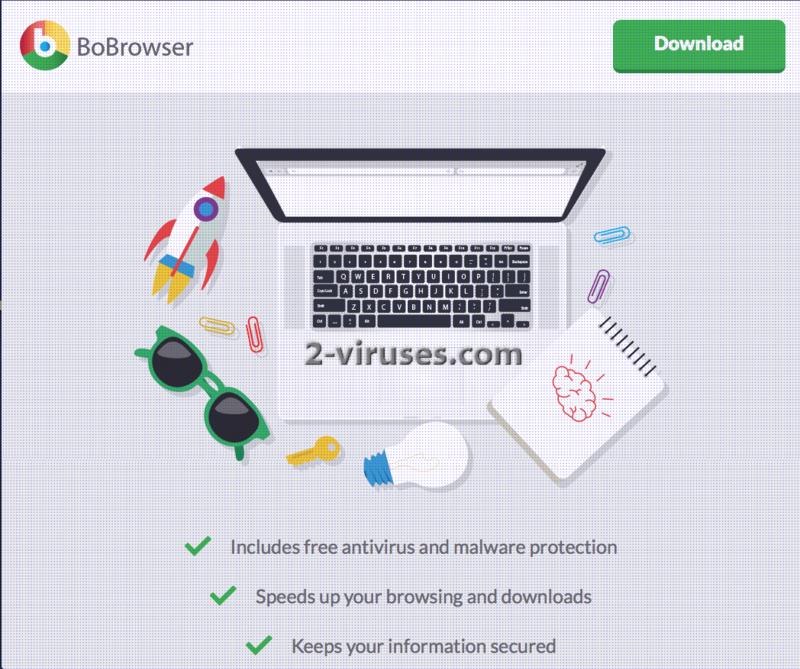
Zusammengefasst bedeutet das, dass Ihre persönlichen Informationen, wie der Browsing-Verlauf, die Suchanfragen und die am häufigsten besuchten Webseiten gesammelt und an verschiedene Dritter weitergegeben werden. Diese passen ihre Werbeanzeigen an die Daten an und machen sie dadurch relevanter und interessanter für Sie. Obwohl BoBrowser offiziell kein gefährlicher Virus ist, kann er ernste Probleme mit der Cybersicherheit zur Folge haben und muss daher so schnell wie möglich entfernt werden.
Falls Sie sich nicht daran erinnern können, BoBrowser auf Ihrem Computer installiert zu haben, ist das nicht verwunderlich. Das potenziell unerwünschte Programm wird im Bündel mit anderen kostenlosen Softwares, wie PDF Generatoren, Media Playern oder gefälschten Flash-Updates, verbreitet. Um das zu vermeiden, sollten Sie keine Software aus unverlässlichen Quellen installieren. Falls Sie keine andere Möglichkeit haben, seien Sie während der Installation sehr vorsichtig. Überspringen Sie keine Schritte und beeilen Sie sich nicht. Suchen Sie nach verschiedenen Kontrollkästchen, die bereits für Sie vorausgewählt wurden. So sollten Sie verhindern, dass Malware auf Ihrem PC installiert wird.
Falls es bereits zu spät ist und Ihr Computer infiziert wurde, laden Sie eine vertrauenswürdige Anti-Malware, wie Spyhunter, Malwarebytes oder StopZilla, herunter. Scannen Sie Ihr System mit einem dieser Programme, welche die Bedrohung automatisch finden und entfernen. Falls Sie aus irgendeinem Grund keine zusätzliche Software herunterladen möchten, können Sie den Parasit auch manuell entfernen. Befolgen Sie dazu einfach unsere unten stehende Schritt-für-Schritt Entfernungsanleitung für BoBrowser.
Programme zur automatischen Entfernung von Malware
(Win)
Hinweis: Spyhunter findet Parasiten wie Bobrowser und hilft Ihnen dabei, diese kostenlos zu entfernen. limitierte Testversion verfügbar, Terms of use, Privacy Policy, Uninstall Instructions,
(Mac)
Hinweis: Combo Cleaner findet Parasiten wie Bobrowser und hilft Ihnen dabei, diese kostenlos zu entfernen. limitierte Testversion verfügbar,
How to get rid of BoBrowser
Wie man BoBrowser über die Windows Systemsteuerung entfernt
Viele Hijacker und Adwares wie BoBrowser installieren einige ihrer Komponenten als normale Windows-Programme und als zusätzliche Software. Dieser Teil der Malware kann über die Systemsteuerung deinstalliert werden. Um auf diese zuzugreifen, tun Sie folgendes.- Start->Systemsteuerung (ältere Windows-Versionen) oder drücken Sie die Windows-Taste->Suche und geben Sie „Systemsteuerung“ ein (Windows 8).

- Wählen Sie Programm deinstallieren.

- Sehen Sie sich die Liste der Programme durch und wählen Sie alle Einträge aus, die mit BoBrowser in Verbindung stehen. .

- Klicken Sie auf Deinstallieren.

- In vielen Fällen finden Anti-Malware Programme Parasiten besser, daher empfehle ich Ihnen, Spyhunter zu installieren, um andere Programme zu finden, die Teil dieser Infektion sein könnten.

TopBetrügerische Erweiterungen aus dem Internet Explorer entfernen
- Klicken Sie auf das Rädchen-Symbol->Add-ons verwalten.

- Sehen Sie die Liste der Toolbars und Erweiterungen durch. Entfernen Sie alle Dinge, die mit BoBrowser in Verbindung stehen, sowie Dinge, die Sie nicht kennen und die nicht von Google, Microsoft, Yahoo, Oracle oder Adobe stammen.

(Optional) Setzen Sie Ihre Browser-Einstellungen zurück
Falls Sie weiterhin Probleme haben, die mit BoBrowser in Verbindung stehen, setzen Sie die Einstellungen Ihrer Browser auf ihre Standard-Einstellungen zurück.
- Klicken Sie auf das Rädchen-Symbol->Internetoptionen.

- Öffnen Sie den Karteireiter Erweitert und klicken Sie auf Zurücksetzen.

- Wählen Sie das Kontrollkästchen „Persönliche Einstellungen löschen“ aus und klicken Sie auf Zurücksetzen.

- Klicken Sie im Bestätigungsfenster auf Schließen und schließen Sie dann Ihren Browser.

Falls Sie Ihre Browser-Einstellungen nicht zurücksetzen können und das Problem weiterhin besteht, scannen Sie Ihr System mit einem Anti-Malware Programm.
TopAnleitung zum Entfernen von BoBrowser aus Microsoft Edge:
- Öffnen Sie Microsoft Edge und klicken Sie auf “Mehr“ (drei Punkte in der Ecke rechts oben des Bildschirms), wählen Sie nun die Einstellungen.

- In dem “Einstellungen“ Fenster, klicken Sie auf “Wählen der zu löschenden Elemente“.

- Wählen Sie nun alles aus, was Sie entfernen möchten und klicken Sie auf “Löschen“.

- Drücken Sie die rechte Maustaste auf Start und wählen Sie den Task Manager.

- Im Bereich für Prozesse klicken Sie auf Microsoft Edge wieder die rechte Maustaste und wählen Sie “Gehe zu Details“.

- Finden Sie in den Details die mit Microsoft Edge benannten Einträge, klicken Sie auf jeden von ihnen die rechte Maustaste und drücken Sie “Auftrag Beenden“, um diese Einträge zu beenden.

TopBoBrowser aus Chrome entfernen
- Klicken Sie auf das Chrome-Menü in der oberen rechten Ecke des Google Chrome Fensters. Wählen Sie „Einstellungen“.

- Klicken Sie auf „Erweiterungen“ im linken Menü.
- Sehen Sie die Erweiterungsliste durch und entfernen Sie Programme, die Sie nicht benötigen – vor allem jene, die BoBrowser ähneln. Klicken Sie auf den Papierkorb neben BoBrowser oder anderen Add-ons, die Sie entfernen möchten.

- Klicken Sie im Bestätigungsfenster auf „Entfernen“.

- Falls Sie unsicher sind, deaktivieren Sie sie vorübergehend.

- Starten Sie Chrome neu.
(Optional) Setzen Sie Ihre Browser-Einstellungen zurück
Falls Sie immer noch Probleme haben, die mit BoBrowser in Verbindung stehen, setzen Sie die Einstellungen Ihrer Browser auf ihre Standard-Einstellungen zurück.
- Klicken Sie auf das Google Chrome Menü (drei horizontale Linien) und wählen Sie Einstellungen.

- Scrollen Sie zum Ende der Seite und klicken Sie auf Einstellungen zurücksetzen.

- Klicken Sie im Bestätigungsfenster auf Zurücksetzen.

Falls Sie Ihre Browser-Einstellungen nicht zurücksetzen können und das Problem weiterhin besteht, scannen Sie Ihr System mit einem Anti-Malware Programm.
TopBoBrowser aus Firefox entfernen
- Klicken Sie auf das Menü in der oberen rechten Ecke des Mozilla-Fensters und wählen Sie „Add-ons“ aus (oder drücken Sie Strg+Shift+A auf Ihrer Tastatur).

- Sehen Sie die Liste der Erweiterungen und Add-ons durch und entfernen Sie alle Dinge, die mit BoBrowser in Verbindung stehen, sowie Dinge, die Sie nicht kennen. Falls Sie die Erweiterung nicht kennen und sie nicht von Mozilla, Google, Microsoft, Oracle oder Adobe stammt, benötigen Sie sie wahrscheinlich nicht.

(Optional) Setzen Sie Ihre Browser-Einstellungen zurück
Falls Sie weiterhin Probleme haben, die mit BoBrowser in Verbindung stehen, setzen Sie die Einstellungen Ihrer Browser auf ihre Standard-Einstellungen zurück.
- Klicken Sie auf das Menü in der rechten oberen Ecke des Mozilla Firefox Fensters. Klicken Sie auf Hilfe.

- Wählen Sie Informationen zur Fehlerbehebung aus dem Hilfe-Menü aus.

- Klicken Sie auf Firefox zurücksetzen.

- Klicken Sie im Bestätigungsfenster auf Firefox zurücksetzen. Mozilla Firefox schließt sich und wird auf die Standard-Einstellungen zurückgesetzt.

Falls Sie Ihre Browser-Einstellungen nicht zurücksetzen können und das Problem weiterhin besteht, scannen Sie Ihr System mit einem Anti-Malware Programm.
TopBoBrowser aus Safari (Mac OS X) entfernen
- Klicken Sie auf das Safari-Menü.
- Wählen Sie Präferenzen.

- Klicken Sie auf den Karteireiter Erweiterungen.
- Klicken Sie neben BoBrowser auf Deinstallieren. Entfernen Sie auch alle anderen unbekannten oder verdächtigen Einträge. Falls Sie nicht sicher sind, ob Sie die Erweiterung benötigen oder nicht, können Sie einfach die Auswahl des Kontrollkästchens Aktivieren aufheben, um die Erweiterung vorübergehend zu deaktivieren.

- Starten Sie Safari neu.
(Optional) Setzen Sie Ihre Browser-Einstellungen zurück
Falls Sie weiterhin Probleme haben, die mit BoBrowser in Verbindung stehen, setzen Sie die Einstellungen Ihrer Browser auf ihre Standard-Einstellungen zurück.
- Klicken Sie auf das Safari-Menü in der linken oberen Ecke des Bildschirms. Wählen Sie Safari zurücksetzen.

- Wählen Sie, welche Optionen Sie zurücksetzen möchten (normalerweise sind alle vorausgewählt) und klicken Sie auf Zurücksetzen.

Falls Sie Ihre Browser-Einstellungen nicht zurücksetzen können und das Problem weiterhin besteht, scannen Sie Ihr System mit einem Anti-Malware Programm.